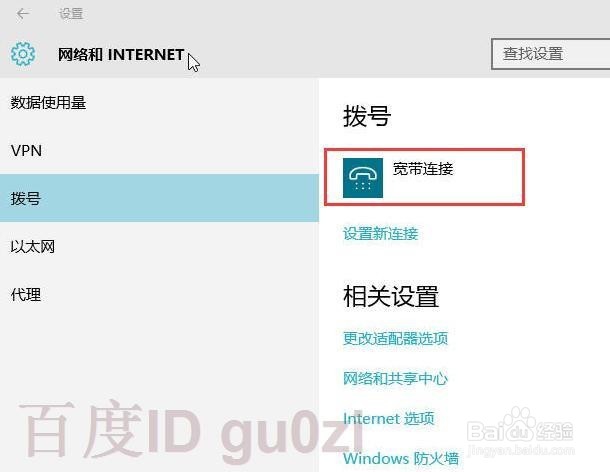1、进入系统后,从右下角的网络连接图标的右键菜单,进入 网络和共享中心,

2、在打开的设置,网络和Internet中,进入 拨号项,然后 设置新连接,
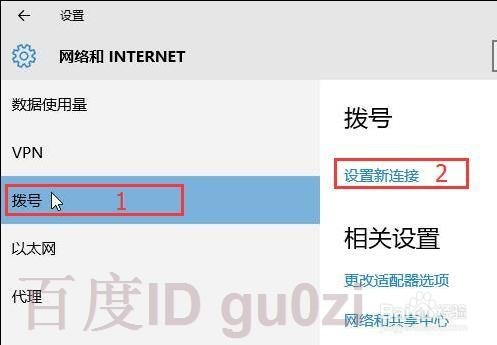
3、在弹出的连接或网络设置向导页,进入 连接到Internet,
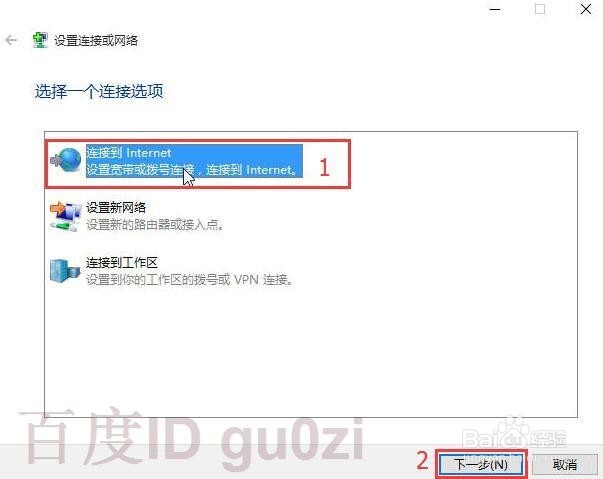
4、在这里点击 设置新连接,并选择 宽带(PPPoE)
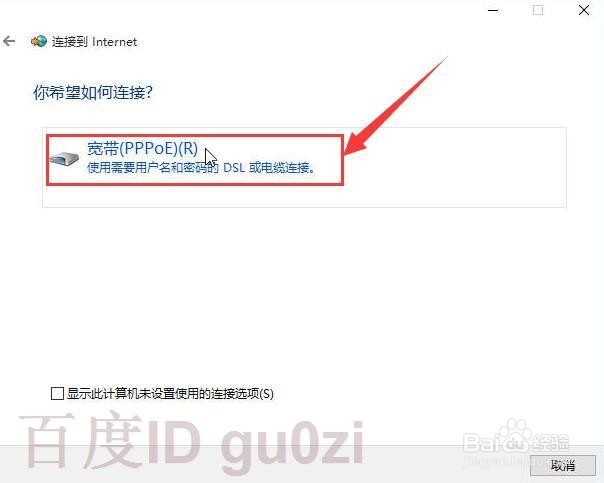
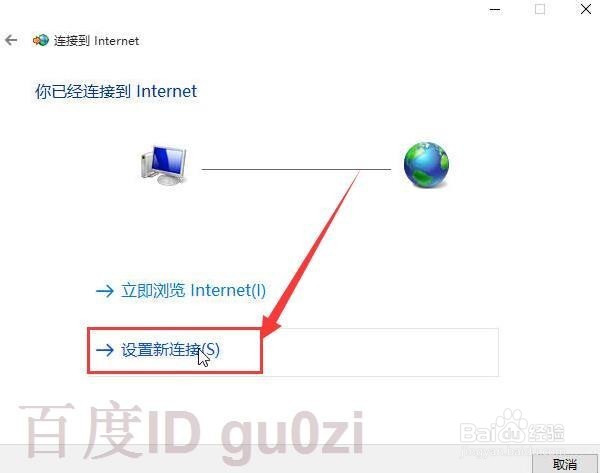
5、填写好由服务商提供的 用户名和密码,为了方便使用,建议勾选 记住密码,
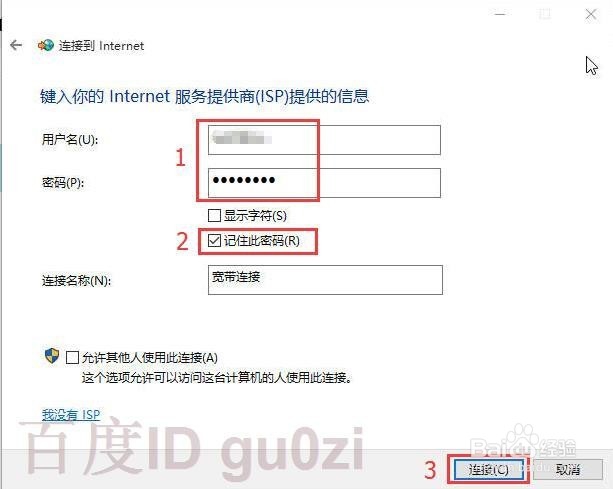
6、如果路线连接正常,一般可以直接连接成功,也可以跳过此步,
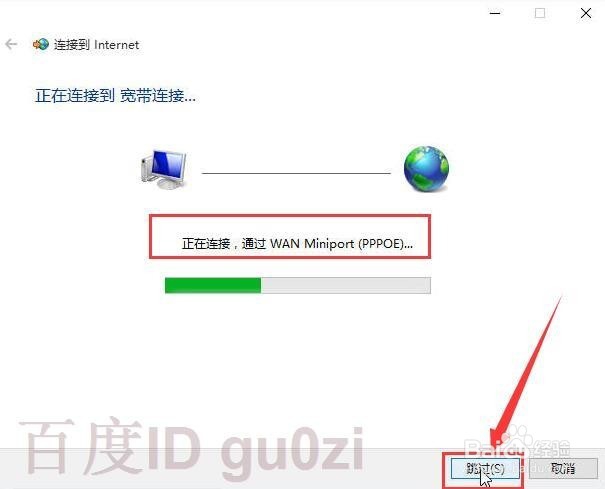
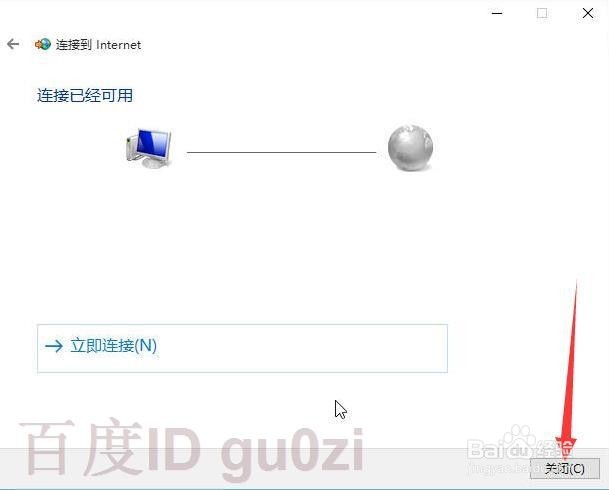
7、完成以上操作,在拨号中就会多出一项 宽带连接了。这样WIN10添加配置PPPOE拨号连接就完成了。16:39 2017/5/13